Configurer PolyBase pour accéder à des données externes dans Hadoop
S’applique à :SQL Server - Windows uniquement
Azure SQL Managed Instance
L’article explique comment utiliser PolyBase sur une instance SQL Server pour interroger des données externes dans Hadoop.
Note
Depuis SQL Server 2022 (16.x), Hadoop n’est plus pris en charge dans PolyBase.
Prerequisites
- Si vous n’avez pas installé PolyBase, consultez Installation de PolyBase. Cet article décrit les prérequis pour l’installation.
- À compter de SQL Server 2019 (15.x), vous devez également activer la fonctionnalité PolyBase.
- PolyBase prend en charge deux fournisseurs Hadoop, HDP (Hortonworks Data Platform) et CDH (Cloudera Distributed Hadoop). Hadoop suit le modèle « majeure.mineure.version » pour ses nouvelles versions, et toutes les versions d’une version majeure ou mineure prise en charge sont prises en charge. Pour plus d’informations sur les versions de HDP (Hortonworks Data Platform) et de CDH (Cloudera Distributed Hadoop) prises en charge, consultez Configuration de la connectivité PolyBase.
Note
PolyBase prend en charge les zones de chiffrement Hadoop à partir de SQL Server 2016 SP1 CU7 et SQL Server 2017 CU3. Si vous utilisez des groupes de scale-out PolyBase, tous les nœuds de calcul doivent également se trouver sur une build qui inclut la prise en charge des zones de chiffrement Hadoop.
Configurer la connectivité Hadoop
Configurez d’abord SQL Server PolyBase pour utiliser votre fournisseur Hadoop spécifique.
Exécutez sp_configure avec 'hadoop connectivity' et définissez une valeur appropriée pour votre fournisseur. Pour trouver la valeur pour votre fournisseur, consultez Configuration de la connectivité PolyBase.
-- Values map to various external data sources. -- Example: value 7 stands for Hortonworks HDP 2.1 to 2.6 on Linux, -- 2.1 to 2.3 on Windows Server, and Azure Blob Storage sp_configure @configname = 'hadoop connectivity', @configvalue = 7; GO RECONFIGURE GOVous devez redémarrer SQL Server avec services.msc. Le redémarrage de SQL Server redémarre ces services :
- Service de déplacement des données SQL Server PolyBase
- Moteur SQL Server PolyBase
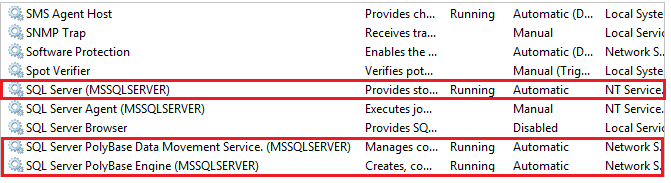
Activer le calcul pushdown
Pour améliorer les performances des requêtes, activez le calcul pushdown sur votre cluster Hadoop :
Recherchez le fichier yarn-site.XML dans le chemin d’installation de SQL Server. En règle générale, le chemin d’accès est le suivant :
C:\Program Files\Microsoft SQL Server\MSSQL13.MSSQLSERVER\MSSQL\Binn\PolyBase\Hadoop\conf\Sur l’ordinateur Hadoop, recherchez le fichier analogue dans le répertoire de configuration Hadoop. Dans le fichier, recherchez et copiez la valeur de la clé de configuration yarn.application.classpath.
Sur l’ordinateur SQL Server, dans le fichier yarn-site.xml , recherchez la propriété yarn.application.classpath. Collez la valeur de l’ordinateur Hadoop dans l’élément de valeur.
Pour toutes les versions 5.X de CDH, vous devez ajouter les paramètres de configuration mapreduce.application.classpath, soit à la fin de votre fichier yarn-site.xml, soit dans le fichier mapred-site.xml. HortonWorks inclut ces configurations dans les configurations yarn.application.classpath. Consultez Configuration PolyBase pour voir des exemples.
Important
Pour utiliser la fonctionnalité de calcul pushdown avec Hadoop, le cluster Hadoop cible doit être doté des principaux composants de HDFS, de YARN et de MapReduce, avec le serveur de l’historique des travaux activé. PolyBase envoie la requête émise via MapReduce et extrait l’état à partir du serveur Job History. L’absence de l’un ou l’autre composant entraîne l’échec de la requête.
Configurer une table externe
Pour interroger les données dans votre source de données Hadoop, vous devez définir une table externe à utiliser dans les requêtes Transact-SQL. Les étapes suivantes décrivent comment configurer la table externe.
Créez une clé principale pour la base de données, si celle-ci n’en a pas. C’est nécessaire pour chiffrer le secret des informations d’identification.
CREATE MASTER KEY ENCRYPTION BY PASSWORD = 'password';Arguments
PASSWORD ='password'
Mot de passe utilisé pour chiffrer la clé principale dans la base de données. Le mot de passe doit remplir les critères de la stratégie de mot de passe Windows de l’ordinateur qui héberge l’instance SQL Server.
Créez des informations d’identification limitées à la base de données pour les clusters Hadoop sécurisés par Kerberos.
-- IDENTITY: the Kerberos user name. -- SECRET: the Kerberos password CREATE DATABASE SCOPED CREDENTIAL HadoopUser1 WITH IDENTITY = '<hadoop_user_name>', Secret = '<hadoop_password>';Créez une source de données externe avec CREATE EXTERNAL DATA SOURCE.
-- LOCATION (Required) : Hadoop Name Node IP address and port. -- RESOURCE MANAGER LOCATION (Optional): Hadoop Resource Manager location to enable pushdown computation. -- CREDENTIAL (Optional): the database scoped credential, created above. CREATE EXTERNAL DATA SOURCE MyHadoopCluster WITH ( TYPE = HADOOP, LOCATION ='hdfs://10.xxx.xx.xxx:xxxx', RESOURCE_MANAGER_LOCATION = '10.xxx.xx.xxx:xxxx', CREDENTIAL = HadoopUser1 );Créez un format de fichier externe avec CREATE EXTERNAL FILE FORMAT.
-- FORMAT TYPE: Type of format in Hadoop (DELIMITEDTEXT, RCFILE, ORC, PARQUET). CREATE EXTERNAL FILE FORMAT TextFileFormat WITH ( FORMAT_TYPE = DELIMITEDTEXT, FORMAT_OPTIONS (FIELD_TERMINATOR ='|', USE_TYPE_DEFAULT = TRUE))Créez une table externe pointant vers les données stockées dans Hadoop avec CREATE EXTERNAL TABLE. Dans cet exemple, les données externes contiennent des données provenant de capteurs sur des voitures.
-- LOCATION: path to file or directory that contains the data (relative to HDFS root). CREATE EXTERNAL TABLE [dbo].[CarSensor_Data] ( [SensorKey] int NOT NULL, [CustomerKey] int NOT NULL, [GeographyKey] int NULL, [Speed] float NOT NULL, [YearMeasured] int NOT NULL ) WITH (LOCATION='/Demo/', DATA_SOURCE = MyHadoopCluster, FILE_FORMAT = TextFileFormat );Créez des statistiques sur une table externe.
CREATE STATISTICS StatsForSensors on CarSensor_Data(CustomerKey, Speed)
Requêtes PolyBase
PolyBase est approprié pour trois fonctions :
- Requêtes ad hoc sur des tables externes.
- Importation de données.
- Exportation de données.
Les requêtes suivantes fournissent un exemple avec des données fictives provenant de capteurs sur des voitures.
requêtes ad hoc ;
La requête ad hoc suivante fait une jointure entre des données relationnelles et des données Hadoop. Elle sélectionne les clients qui dépassent la vitesse de 35 mph (56 km/h), en joignant les données client structurées stockées dans SQL Server et les données des capteurs des véhicules stockées dans Hadoop.
SELECT DISTINCT Insured_Customers.FirstName,Insured_Customers.LastName,
Insured_Customers. YearlyIncome, CarSensor_Data.Speed
FROM Insured_Customers, CarSensor_Data
WHERE Insured_Customers.CustomerKey = CarSensor_Data.CustomerKey and CarSensor_Data.Speed > 35
ORDER BY CarSensor_Data.Speed DESC
OPTION (FORCE EXTERNALPUSHDOWN); -- or OPTION (DISABLE EXTERNALPUSHDOWN)
Importation de données
La requête suivante importe des données externes dans SQL Server. Cet exemple importe les données pour les conducteurs roulant rapidement dans SQL Server pour effectuer une analyse plus approfondie. Pour améliorer les performances, l’exemple utilise un index columnstore.
SELECT DISTINCT
Insured_Customers.FirstName, Insured_Customers.LastName,
Insured_Customers.YearlyIncome, Insured_Customers.MaritalStatus
INTO Fast_Customers from Insured_Customers INNER JOIN
(
SELECT * FROM CarSensor_Data where Speed > 35
) AS SensorD
ON Insured_Customers.CustomerKey = SensorD.CustomerKey
ORDER BY YearlyIncome
CREATE CLUSTERED COLUMNSTORE INDEX CCI_FastCustomers ON Fast_Customers;
Exportation de données
La requête suivante exporte des données depuis SQL Server vers Hadoop. Pour cela, vous devez d’abord activer l’exportation PolyBase. Ensuite, elle crée une table externe pour la destination avant d’y exporter les données.
-- Enable INSERT into external table
sp_configure 'allow polybase export', 1;
reconfigure
-- Create an external table.
CREATE EXTERNAL TABLE [dbo].[FastCustomers2009] (
[FirstName] char(25) NOT NULL,
[LastName] char(25) NOT NULL,
[YearlyIncome] float NULL,
[MaritalStatus] char(1) NOT NULL
)
WITH (
LOCATION='/old_data/2009/customerdata',
DATA_SOURCE = HadoopHDP2,
FILE_FORMAT = TextFileFormat,
REJECT_TYPE = VALUE,
REJECT_VALUE = 0
);
-- Export data: Move old data to Hadoop while keeping it query-able via an external table.
INSERT INTO dbo.FastCustomer2009
SELECT T.* FROM Insured_Customers T1 JOIN CarSensor_Data T2
ON (T1.CustomerKey = T2.CustomerKey)
WHERE T2.YearMeasured = 2009 and T2.Speed > 40;
Afficher les objets PolyBase dans SSMS
Dans SSMS, les tables externes sont affichées dans un dossier distinct, Tables externes. Les sources de données externes et les formats de fichiers externes figurent dans des sous-dossiers du dossier Ressources externes.
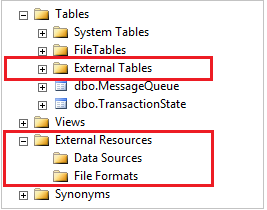
Étapes suivantes
Pour plus de tutoriels sur la création de sources de données externes et de tables externes vers diverses sources de données, consultez référence PolyBase Transact-SQL.
Explorez d’autres façons d’utiliser et de superviser PolyBase dans les articles suivants :
Commentaires
Bientôt disponible : Tout au long de 2024, nous allons supprimer progressivement GitHub Issues comme mécanisme de commentaires pour le contenu et le remplacer par un nouveau système de commentaires. Pour plus d’informations, consultez https://aka.ms/ContentUserFeedback.
Envoyer et afficher des commentaires pour